Аудио подршка на Линук оперативним системима је солидна, али не и изванредна. Из тог разлога, представићемо неколико метода како да унапредите квалитет звука вашег PulseAudio система путем интеграције еквилајзера на нивоу целог система. Најједноставнији приступ укључује инсталацију PulseAudio Equalizer-а. Детаљно ћемо размотрити процес инсталације и ефикасније управљање вашим аудио системом на Линук-у.
НАПОМЕНА: Погледајте видео туторијал при крају чланка.
PulseAudio еквилајзер на Линук-у
Инсталирање еквилајзера је одличан начин за побољшање свеукупног звучног искуства на Линук-у. Међутим, еквилајзери уграђени у музичке плејере често не дају жељене резултате. Зато предлажемо употребу PulseAudio еквилајзера, који омогућава системску контролу еквилајзера за сав аудио улаз и излаз. Ово значи да без обзира шта слушате – музику, видео записе или говор – имате могућност прилагођавања звука.
Процес инсталације еквилајзера је једноставан. PulseAudio је отвореног кода, што је током година омогућило развој бројних додатних компоненти и додатака, међу којима се еквилајзер истиче као веома користан. Због тога, многе Линук дистрибуције га подразумевано укључују. Ево како га инсталирати:
Убунту
sudo apt install pulseaudio-equalizer
Дебиан
sudo apt-get install pulseaudio-equalizer
Арцх Линук
sudo pacman -S pulseaudio-equalizer
Федора
sudo dnf install pulseaudio-equalizer
ОпенСУСЕ
Služba за израду OpenSUSE пакета олакшава инсталацију еквилајзера. Посетите ову страницу и кликните на дугме за инсталацију једним кликом. Овај софтвер подржава све актуелне верзије еквилајзера.
Остале Линукс дистрибуције
Нажалост, не постоји велика количина изворног кода за овај PulseAudio додатак. Због тога ћете можда морати да потражите еквилајзер за вашу специфичну верзију Линукс-а. Постоје неки пројектни фајлови на Launchpad-у, које можете сами компајлирати, али срећно са тим. Ако желите поуздан системски еквилајзер, најбоље је да користите једну од наведених Линукс дистрибуција.
Коришћење еквилајзера
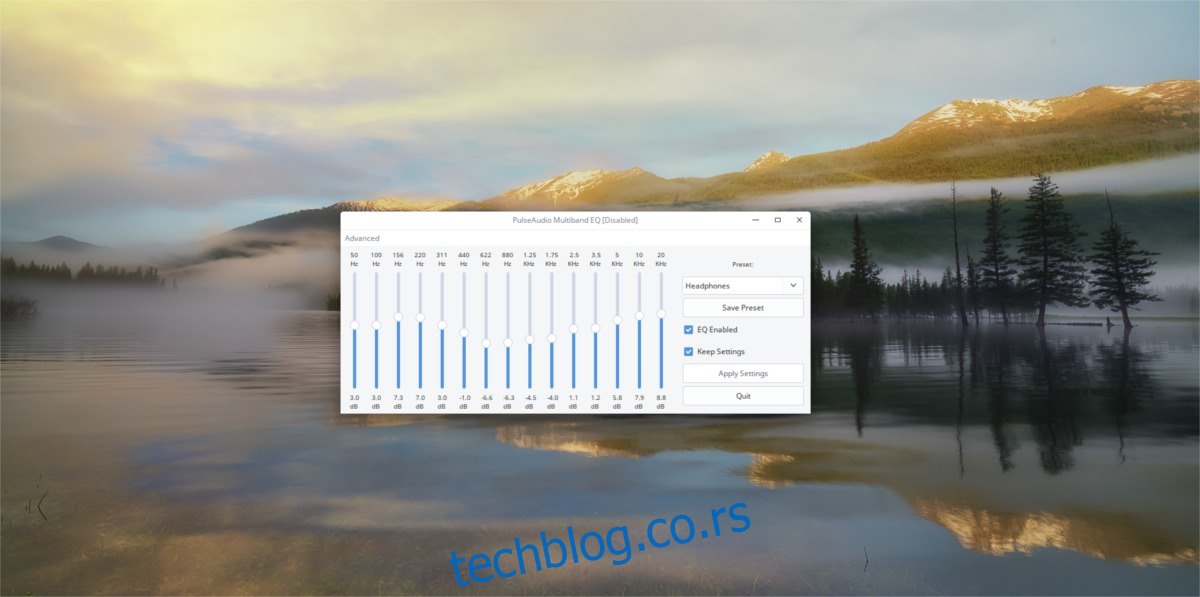
Након инсталације, пронађите „еквилајзер“ или „PulseAudio еквилајзер“ у менију апликација и покрените га. Изглед је стандардан као и код других софтверских еквилајзера, са клизачима и предефинисаним подешавањима. Прегледајте различите поставке еквилајзера у предефинисаном менију, који се могу мењати по потреби.
Да бисте активирали еквилајзер, означите поље „ЕК омогућен”. Поред тога, означите поље „Задржи подешавања“ да бисте омогућили ЕК да увек ради. Кликните на дугме „Напредно“ за приступ напредним опцијама.
Напомена: Када корисник помера клизаче, назив еквилајзера се мења из предефинисаног у „прилагођено“. Свако прилагођено подешавање се може сачувати кликом на „сачувај унапред постављено“.
Брзи савет за PulseAudio
Интеграцијом еквилајзера, аудио систем на Линук-у постаје знатно бољи. Ипак, PulseAudio је и даље комплексна алатка, којом већина корисника тешко управља. Зато ћемо описати алатку коју свако може инсталирати за једноставно управљање сложеним Линукс аудио системом. Реч је о Pavucontrol-у.
Pavucontrol је графички интерфејс за контролу аудио система на Линукс-у, који корисницима омогућава да извршавају различите акције.
Убунту
sudo apt install pavucontrol
Дебиан
sudo apt-get install pavucontrol
Арцх Линук
sudo pacman -S pavucontrol
Федора
sudo dnf install pavucontrol
ОпенСУСЕ
sudo zypper install pavucontrol
Остале Линукс дистрибуције
Pavucontrol се обично налази у многим Линукс дистрибуцијама под називом пакета „pavucontrol“. Потражите га у менаџеру пакета или под сличним именом као што је „pulse audio control“.
Коришћење
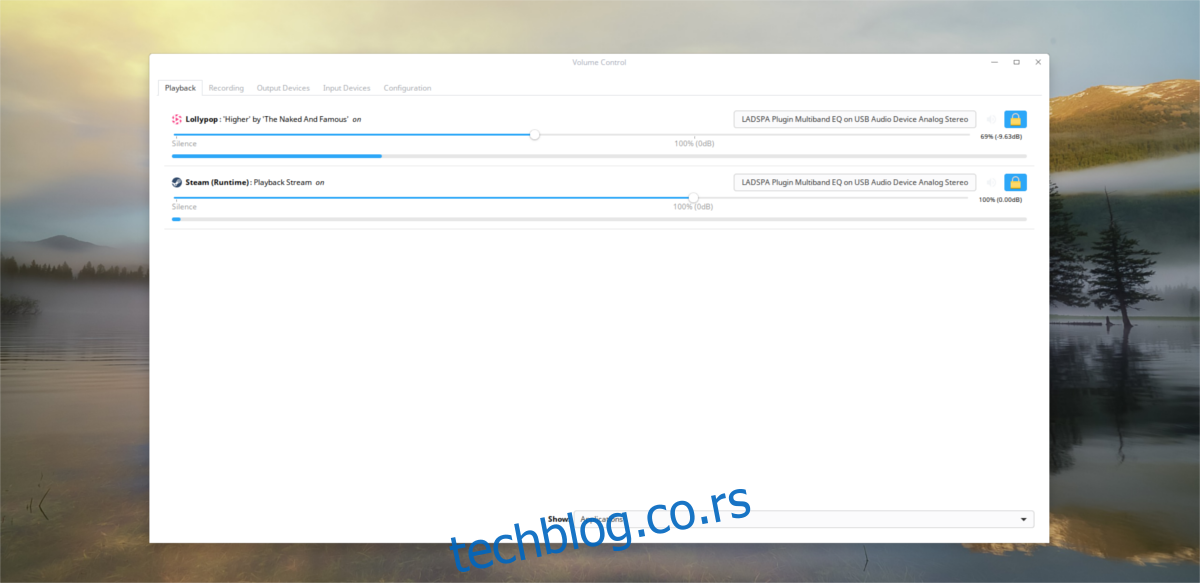
Pavucontrol има пет главних картица: „репродукција“, „снимање“, „излазни уређаји“, „улазни уређаји“ и „конфигурација“. Картица „репродукција“ приказује све апликације које тренутно користе PulseAudio. Контролишите јачину звука за сваку апликацију на овој картици.
Уколико имате више аудио уређаја, кликните на ознаку аудио уређаја да бисте се пребацили на други уређај.
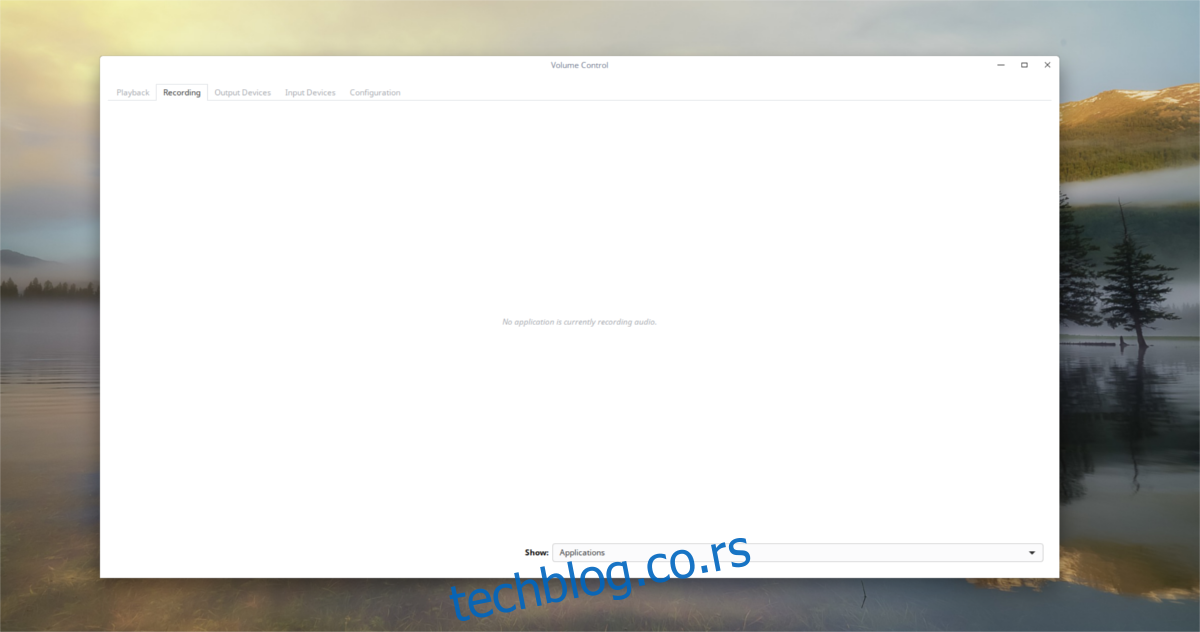
Слична ситуација је и са картицом „снимање“. Уместо репродукције, приказују се апликације које тренутно снимају звук. Користите клизаче за јачину звука да бисте подесили улазну јачину звука. Кликните на ознаку аудио уређаја да бисте променили који уређај Pulse користи за снимање.
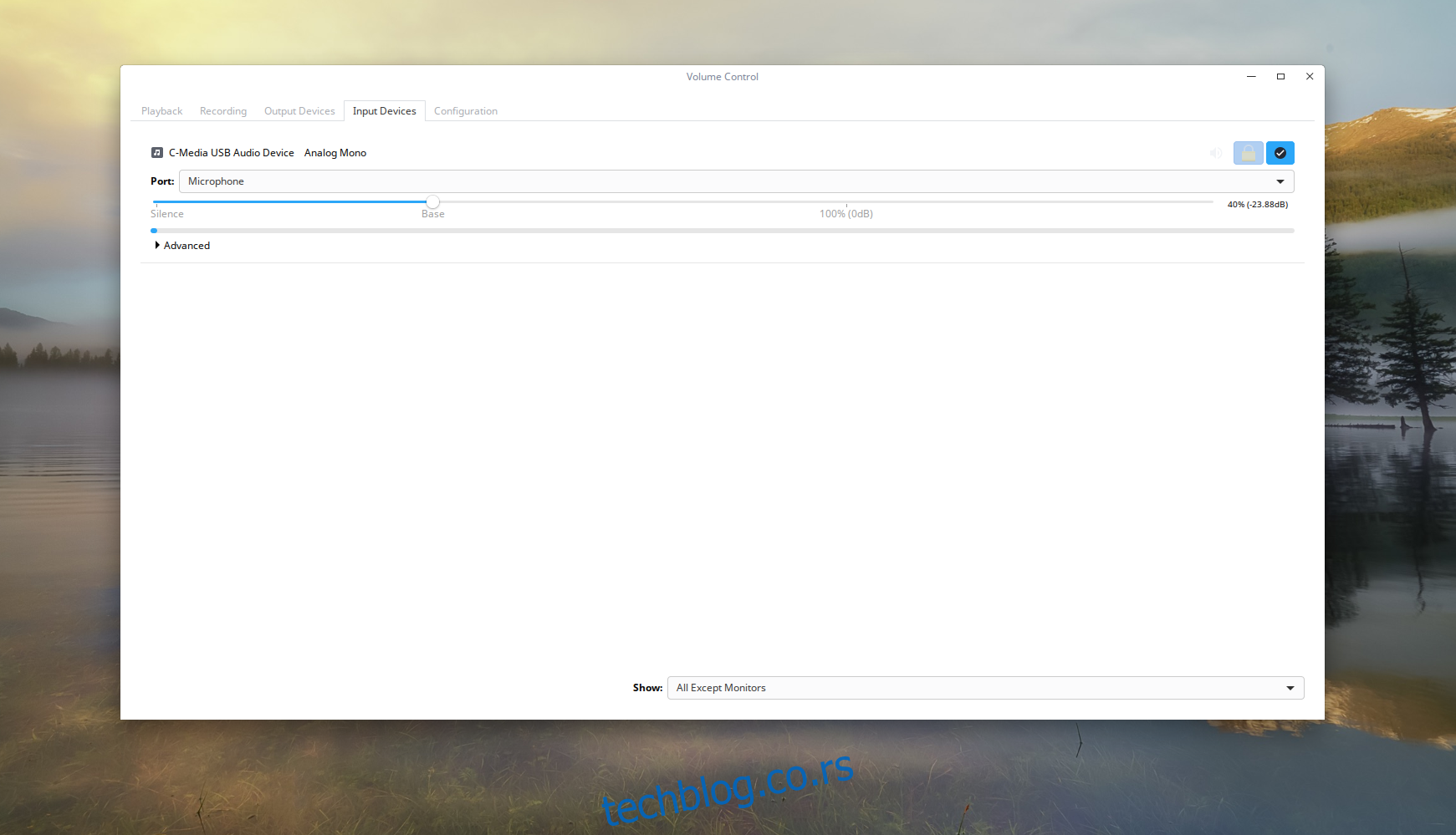
Следећа је картица „улазни уређаји“. Омогућава корисницима да управљају јачином звука сваког микрофона и уређаја који је подешен за снимање.
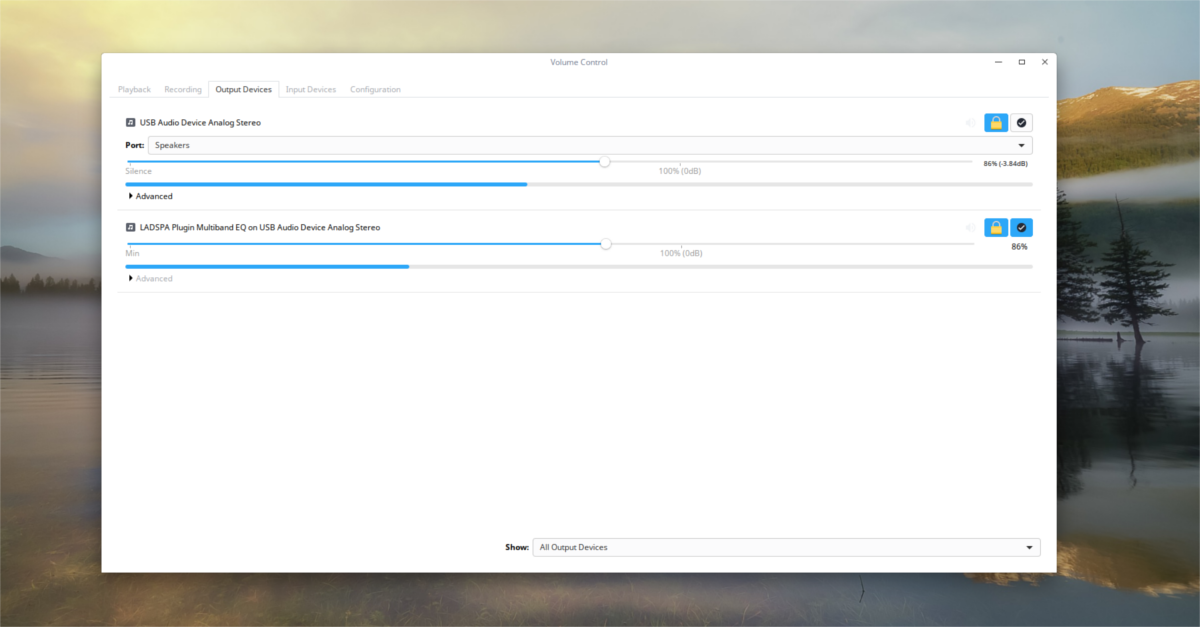
Картица „излаз“ је слична картици „улаз“. Корисници могу лако да управљају јачином звука уређаја за репродукцију појединачно.
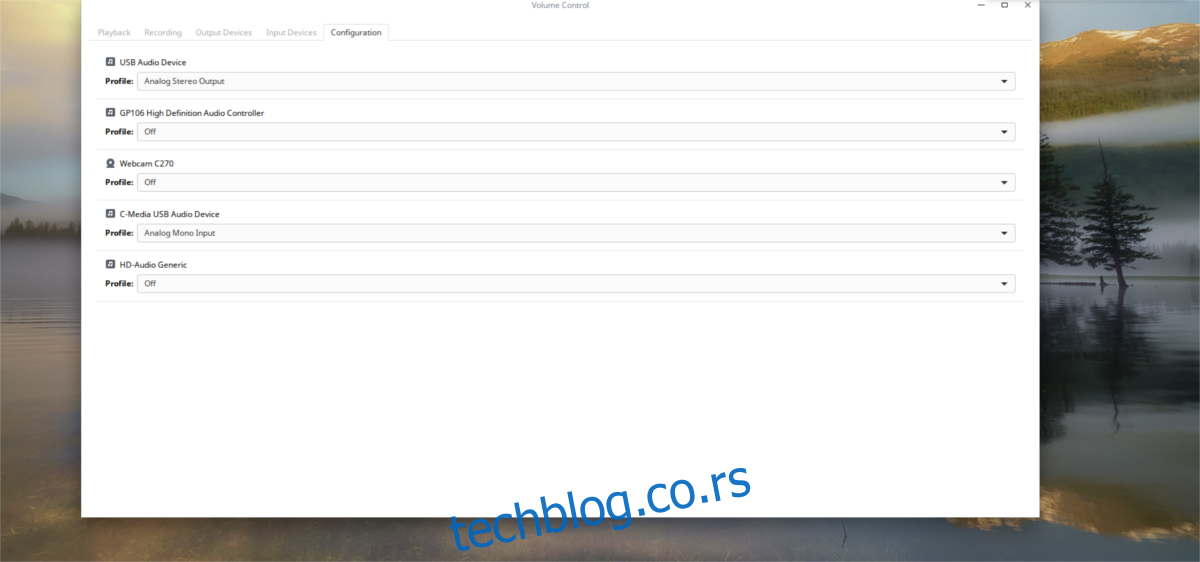
Коначно, одељак „конфигурација“ приказује сву аудио опрему. У овом одељку можете лако укључити и искључити појединачне звучнике, микрофоне итд. Да бисте подесили уређај као подразумевани, кликните на „резервно дугме“, што ће га поставити као приоритетни аудио уређај.
Закључак
PulseAudio аудио систем је дуго био извор фрустрације за Линукс кориснике. Годинама су се корисници борили са недостацима овог система како би постигли пристојан звук на Линукс-у. Ипак, данас, 13 година касније, он је много стабилнији и представља углавном поуздан систем.